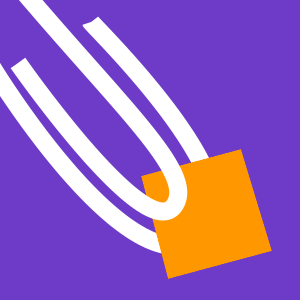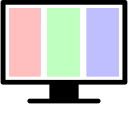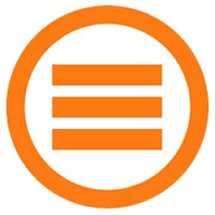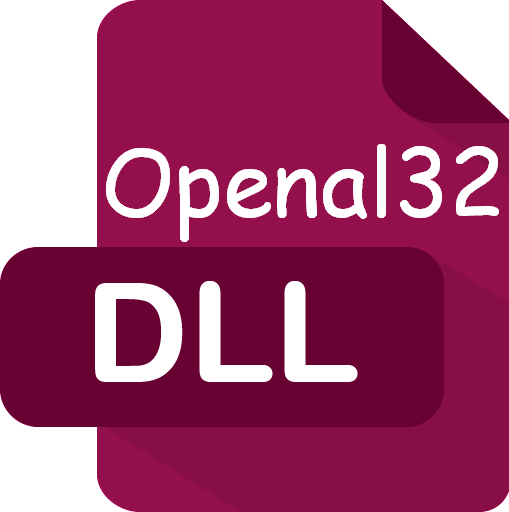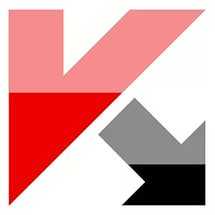Windows 10 не видит жёсткий диск
Иногда случается так, что Windows 10 не видит жесткий диск. Мы расскажем, почему так происходит и что в данной ситуации вы можете сделать, чтобы решить данную проблему с HDD/SSD.
Сегодня использованием нескольких жёстких дисков в ПК никого не удивишь. Однако после инсталляции «десятки» эта система может не видеть один из таких накопителей. По этой причине использовать подобное оборудование в полной мере не представляется возможным. Именно поэтому необходимо разобраться с тем, почему Windows 10 не видит жёсткий диск.
Как выражается проблема
При этом есть два варианта действий пользователя в зависимости от того, в каком случае подобный накопитель не распознаётся:
- Самой операционной системой даже после её полной загрузки;
- В BIOS;
- Некоторые модели ноутбуков не видят SSD-накопитель, на который и планируется установка системы.
Всё это стороны одной медали – система по той или иной причине не может увидеть, а значит не может взаимодействовать со внутренним накопителем. Ниже мы остановимся на каждой ситуации, чтобы вы могли понять, почему она приключается и как с ней бороться.
BIOS не видит жёсткий диск
В этом случае, скорее всего, вы будете иметь дело с неправильным подключением накопителя. При этом может быть нарушена сама технология подключения либо вы просто не смогли корректно подключить все необходимые контакты. Часто подобная проблема может быть решена путём полного отключения питания компьютера и повторением процесса подключения. Когда после такой процедуры вы убедитесь, что все провода соединены верно, а в BIOS все равно не отображается накопитель, то, вероятнее всего, он имеет неисправности на аппаратном уровне.
В проводнике нет тома или раздела
Если же Windows 10 не может отобразить какой-то отдельный логический том, то для решения подобной проблемы стоит использовать имеющиеся средства самой системы. Для этого вам потребуется запустить менеджер дисков. Делается это путём нажатия комбинации клавиш «WIN + R» и ввода в появившуюся строку «diskmgmt.msc». Перед вами должно появиться специальное меню.
Если в нём есть запись с символами RAW, то это может говорить о том, что данное устройство требуется отформатировать в соответствии с требованиями системы.
Когда Windows 10 просто не видит жёсткий диск и выдаёт сообщение о том, что нет данных о таком носителе, то вам придётся запускать процесс инициализации. Эта процедура, скорее всего, определит носитель в виде неразмеченной области, из которой вам нужно будет создать логический том. Такой способ довольно прост и позволяет быстро избавляться от проблемы, связанной с отображением жёсткого диска в системе.
Сложные случаи
Когда вы попробовали всё, что мы описали выше, но в итоге так и не решили проблему, то скорее всего, ситуация критическая. Вероятно, вам придется отформатировать диск с нуля. Мы уже рассказывали о том, как удалить Windows 10 с компьютера, в этой статье также есть упоминание процесса, как полностью отформатировать носитель.
Сделайте это и разбейте снова на тома и разделы. В этом случае проблема пропадет. Если она осталась, то скорее всего, что речь идет уже про физические проблемы и реальную поломку носителя. В этом случае отдайте его в сервисный центр или попробуйте протестировать специализированной утилитой.
Надеемся, что наша инструкция, что делать если Windows 10 не видит жесткий диск – HDD или SSD, вам не пригодится. Но если вы уже попали в такую неприятную ситуацию, то теперь знаете, как из нее выбраться с минимальными потерями.
Понравилась статья? Поделитесь с друзьями:
- Лучшие программы для Windows 10
- Отзывы пользователей
программы
статьи
ТОП10 программ